کریکن ہیڈسیٹ گیمنگ انڈسٹری کے دیوہیکل راجر کے ذریعہ تیار کردہ فلیگ شپ ہیڈسیٹ میں سے ایک ہے۔ یہ بڑی بات ہے اور جب ہم بڑی بات کرتے ہیں تو ہمارا مطلب 27 سینٹی میٹر تک جب وہ کام کرتے ہیں۔ اس میں ورچوئل سراوڈ سسٹم سرایت کرنے کے ساتھ ساتھ اعلی معیار کے معیار کا بھی حامل ہے۔ یہ ابھی مارکیٹ میں سب سے مشہور ہیڈسیٹ میں سے ایک ہے۔

اتنے مقبول اور اعلی درجے کے ہونے کے باوجود ، کریکن کو اب کافی عرصے سے مائک کی دشواری کا سامنا کرنا پڑ رہا ہے۔ متعدد صارفین نے اطلاع دی ہے کہ وہ کھیل کے ساتھ ساتھ اسکائپ جیسے دیگر ایپلی کیشنز میں بھی بات کرنے سے قاصر ہیں۔ گیمنگ کا ایک نمایاں پلیٹ فارم جہاں یہ مسئلہ درپیش ہے وہ بھاپ ہے۔ اس طرز عمل کے عمل میں آنے کی متعدد مختلف وجوہات ہیں۔ غلط ڈرائیورز انسٹال ہوسکتے ہیں یا آپ نے منتخب نہیں کیا ہوگا کریکنگ بطور آپ پہلے سے طے شدہ آڈیو ڈیوائس۔ اتحاد نے باضابطہ طور پر اس مسئلے کو تسلیم کیا ہے اور اس کے حل کے لئے کام کر رہے ہیں۔ اس وقت تک ، ہمارے حل کی کوشش کرنے کے لئے آزاد محسوس کرتے ہیں۔
حل 1: ریئلٹیک ہائی ڈیفینیشن آڈیو کو بیک کرنا
ریئلٹیک بڑے کمپیوٹر مینوفیکچررز کو آڈیو حل فراہم کرنے کے لئے جانا جاتا ہے اور زبردست آڈیو ڈیوائسز فراہم کرنے کے لئے مشہور ہے۔ تاہم ، ایسے بہت سے واقعات رپورٹ ہوئے ہیں جہاں آڈیو آلہ کے تازہ ترین ڈرائیوروں نے کریکن مائک کو ناقابل استعمال قرار دیا ہے۔ اس معاملے میں ، ہم ڈرائیور کو پیچھے ہٹانے کی کوشش کر سکتے ہیں اور دیکھ سکتے ہیں کہ آیا یہ ہمارے لئے چال چلتا ہے۔
- ونڈوز + آر دبائیں ، ٹائپ کریں devmgmt. ایم ایس سی 'ڈائیلاگ باکس میں اور پریس دبائیں۔
- ایک بار ڈیوائس مینیجر کے بعد ، ' آڈیو آدانوں اور آؤٹ پٹ ”زمرہ اور کلک کریں ریئلٹیک ڈیجیٹل آؤٹ پٹ اور منتخب کریں “ پراپرٹیز ”۔

- پراپرٹیز کھلنے کے بعد ، 'ڈرائیور' ٹیب پر کلک کریں اور منتخب کریں بیک ڈرائیور کو رول کریں اگر یہ نظر آتا ہے۔ اگر یہ ہے تو ، اس کا مطلب یہ ہے کہ ڈرائیور اپ ڈیٹ ہوا تھا اور ہوسکتا ہے کہ مائیک کام نہیں کررہا ہے۔ اگر اس کی بھرمار نہیں کی گئی ہے تو ، آپ انٹرنیٹ سے دوسرا ورژن ڈاؤن لوڈ کرسکتے ہیں اور ڈرائیور کو اپ ڈیٹ کرسکتے ہیں اور دستی طور پر اپ ڈیٹ کرنے کی کوشش کرسکتے ہیں۔

- ڈرائیور کو اپ ڈیٹ کرنے کے بعد ، اپنے کمپیوٹر کو دوبارہ شروع کریں اور چیک کریں کہ آیا مسئلہ حل ہو گیا ہے۔
- اگر یہ طریقہ کارآمد نہیں ہوتا ہے تو ، آپ آلہ مینیجر میں اسی زمرے میں جاسکتے ہیں ، اپنے کریکن ہیڈسیٹ پر دائیں کلک کریں اور 'ان انسٹال کریں' کو منتخب کرسکتے ہیں۔ یہ آپ کے سسٹم سے ہیڈ فون کو مکمل ان انسٹال کردے گا۔ اب ہیڈ فون منقطع کریں اور ان کو پلگ ان کریں اور ڈرائیوروں کو دوبارہ انسٹال کریں .
حل 2: تمام راجر سے متعلق سافٹ ویئر کی انسٹال کریں
بہت سارے معاملات موجود ہیں جہاں کارخانہ دار کے ذریعہ جاری کردہ سافٹ ویئر کی مصنوعات کے ساتھ ہی تنازعہ ہے۔ یہ عام طور پر کمپیوٹر پر ونڈوز میں اپ ڈیٹ انسٹال ہونے کے بعد ہوتا ہے۔ ہم کیا کرسکتے ہیں سافٹ ویئر کو ان انسٹال کرنے کی کوشش کریں اور دیکھیں کہ آیا اس سے کوئی چال چل رہی ہے۔
- ونڈوز + آر دبائیں ، ٹائپ کریں ایپ ویز۔ سی پی ایل 'ڈائیلاگ باکس میں اور پریس دبائیں۔ یہاں آپ کے کمپیوٹر پر انسٹال کردہ تمام ایپلی کیشنز کو درج کیا جائے گا۔ تمام راجر سافٹ ویئر پر دائیں کلک کریں اور انہیں ایک ایک کرکے ان انسٹال کریں۔

تمام سوفٹویئر کو ان انسٹال کرنے کے بعد ، اپنے کمپیوٹر کو دوبارہ اسٹارٹ کریں اور دیکھیں کہ آیا پریشانی کا کوئی حل نکل گیا ہے۔ ایک خاص سافٹ ویئر جو پریشانی پیدا کرنے کے لئے جانا جاتا تھا اسے 'ریجر سائینپسی' کہا جاتا ہے۔
حل 3: چیک کیا جارہا ہے کہ آیا درست مائیک فعال ہے یا نہیں؟
اگر مذکورہ بالا دونوں طریقے کام نہیں کرتے ہیں تو ، اس کا شاید مطلب یہ ہوگا کہ آپ کے کمپیوٹر پر موجودہ مائک ڈیوائس کے طور پر درست مائک منتخب نہیں ہوا ہے۔ اگر وہاں متعدد مکس دستیاب ہیں تو آپریٹنگ سسٹم پہلے سے ہی کسی اور مائک کا انتخاب کرسکتا ہے۔ آپ ہیڈسیٹ کی خصوصیات کو چیک کرسکتے ہیں اور یقینی بناتے ہیں کہ وہ صحیح طریقے سے سیٹ ہیں۔
- پر دائیں کلک کریں “ آواز ”اپنی ٹاسک بار پر موجود آئکن اور منتخب کریں“ پراپرٹیز ”۔
- اب 'ریکارڈنگ' ٹیب کو منتخب کریں۔ یہاں آپ کے کمپیوٹر پر ریکارڈنگ کے سبھی آلات درج ہوں گے۔ اختیارات کی فہرست میں سے راجر کراکین کو منتخب کریں ، اس پر دائیں کلک کریں اور اسے بطور سیٹ کریں پہلے سے طے شدہ آلہ . ابھی غیر فعال آپ کے کمپیوٹر سے دوسرے تمام مائکروفونز۔

- تبدیلیوں کو محفوظ کرنے کے لئے درخواست لگائیں دبائیں۔ اب مائکروفون پر دائیں کلک کریں اور 'پراپرٹیز' کو منتخب کریں۔
- پر جائیں اعلی درجے کی ٹیب اور منتخب کریں سب سے کم پہلے سے طے شدہ شکل دستیاب ہے۔ یہ شاید ہوگا '2 چینل ، 16 بٹ ، 44100 ہرٹج (سی ڈی کوالٹی)' .
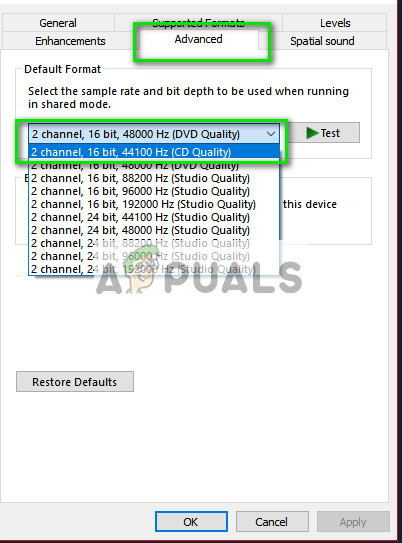
- تمام تر تبدیلیاں کرنے کے بعد ، اپنے کمپیوٹر کو دوبارہ اسٹارٹ کریں ، ہیڈسیٹس کو دوبارہ سے منسلک کریں اور دیکھیں کہ آیا مسئلہ خود حل ہوگیا ہے۔
حل 4: ایپلیکیشن کو ایک بلند مرتبہ میں چلانا
یہ جاننا کوئی نئی بات نہیں ہے کہ ونڈو کے صارف تک رسائ کنٹرول میں اس کیڑے اور غلطیاں شامل ہیں۔ ہارڈ ویئر کے مسائل کی تشخیص کرنے سے پہلے ، ایڈمنسٹریٹر وضع میں ایپلی کیشن چلانے کی کوشش کرنا دانشمندی ہے۔ اس طرح ایپلی کیشن سے جڑے ہوئے تمام ہارڈ ویئر تک رسائی ہوگی۔
- ایپلی کیشن کی ڈائرکٹری پر جائیں۔ بھاپ کی صورت میں ، ڈائرکٹری مندرجہ ذیل کی طرح دکھائی دیتی ہے۔
'C: پروگرام فائلیں (x86) بھاپ steamapps عام مزاحیہ رات' - اب پر کلک کریں مطابقت ٹیب اور لائن چیک کریں اس پروگرام کو بطور ایڈمنسٹریٹر چلائیں .

- دبائیں درخواست دیں تبدیلیوں کو بچانے اور باہر نکلنے کے ل. اپنا کمپیوٹر دوبارہ شروع کریں ، اپنے ہیڈ فون کو دوبارہ پلگ ان کریں اور دیکھیں کہ کیا آپ مائک تک رسائی حاصل کرسکتے ہیں۔
حل 5: بندرگاہوں اور ہارڈ ویئر کی جانچ پڑتال کرنا
اب اگر مذکورہ بالا سارے حل ناکام ہوگئے تو ، اس کا شاید مطلب یہ ہوگا کہ ہارڈ ویئر کی غلطی ہے ، ایک ہارڈ ویئر فالٹ نہ صرف آپ کی بندرگاہوں کا احاطہ کرتا ہے بلکہ اس میں آپ کے مائک جیکس بھی شامل ہیں۔ آپ جیک کو کچھ دیگر آڈیو بندرگاہوں پر پلگ کرکے کھیل سکتے ہیں۔ نیز ، آپ کو یہ یقینی بنانا چاہئے کہ جیک کام کرنے کی حالت میں ہے۔
آپ USB حص removeہ کو بھی ہٹا سکتے ہیں اور اسے اس تار کی جگہ لے سکتے ہیں جس میں آڈیو جیکس ہوں۔ یہ یقینی بنائے گا کہ تمام ہارڈ ویئر توقع کے مطابق کام کر رہا ہے اور اس میں کوئی پریشانی نہیں ہے۔
حل 6: ریئلٹیک آڈیو منیجر میں موزوں مائکروفون کا انتخاب
کچھ معاملات میں ، ہوسکتا ہے کہ مائکروفون ریئلٹیک آڈیو منیجر میں مناسب طریقے سے منتخب نہ ہو۔ لہذا ، اس اقدام میں ، ہم اسے مائیکروفون کے بطور منتخب کریں گے۔ اسی لیے:
- ریئلٹیک آڈیو منیجر کو کھولیں اور پر کلک کریں 'مائکروفون' ٹیب
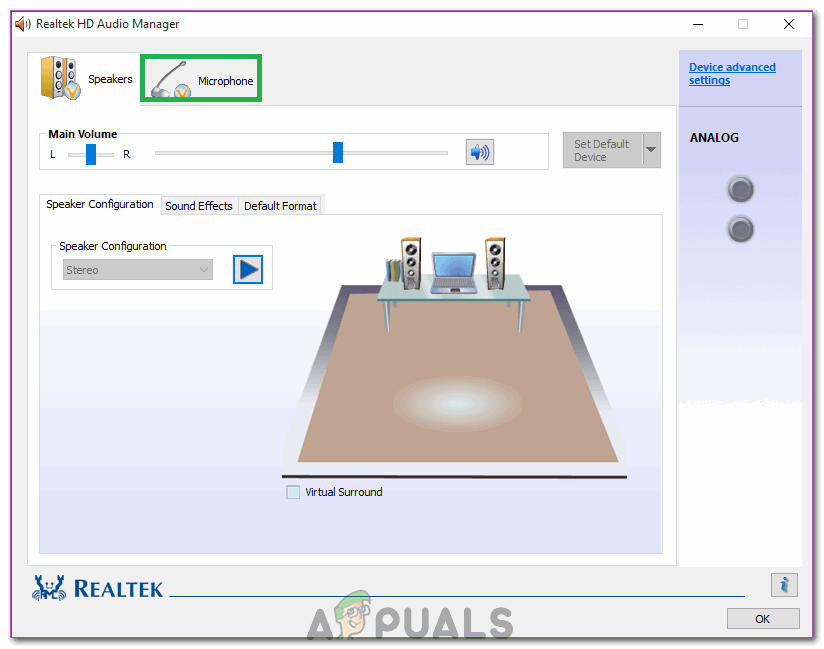
مائیکروفون ٹیب پر کلک کرنا۔
- یہاں ، ڈراپ ڈاؤن پر کلک کریں اور فہرست سے اپنے مائکروفون کو منتخب کریں۔
- اپنی تبدیلیوں کو محفوظ کریں اور دیکھیں کہ آیا مسئلہ برقرار ہے۔
آپ کو بھی درخواست کی ترتیبات کو کھولنا چاہئے اور یہ دیکھنا چاہئے کہ آیا وہاں صحیح مائک منتخب ہوا ہے یا نہیں۔ اس کے علاوہ ، آپ ہیڈ فون کو بغیر کسی تقسیم کے جوڑنے کی کوشش کرسکتے ہیں تاکہ جانچ پڑتال کریں کہ آیا اس سے معاملہ ٹھیک ہوجاتا ہے۔
4 منٹ پڑھا
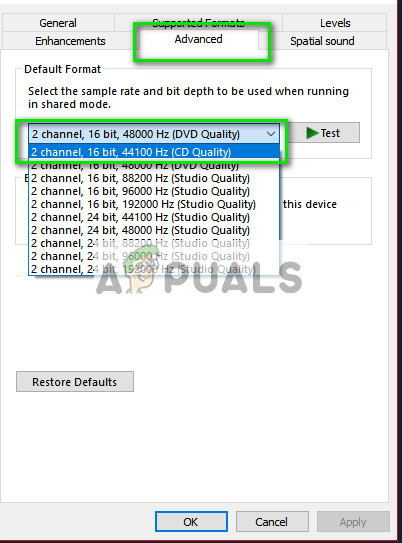
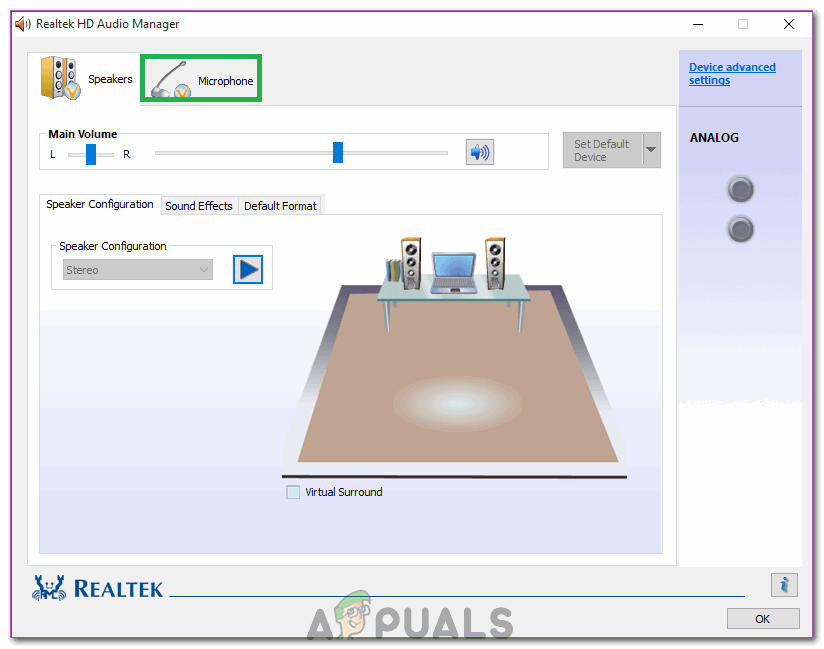


















![[FIX] کلاؤڈ فلایر ‘نقص 523: اصل ناقابل رسائی ہے’](https://jf-balio.pt/img/how-tos/79/cloudflare-error-523.jpg)




